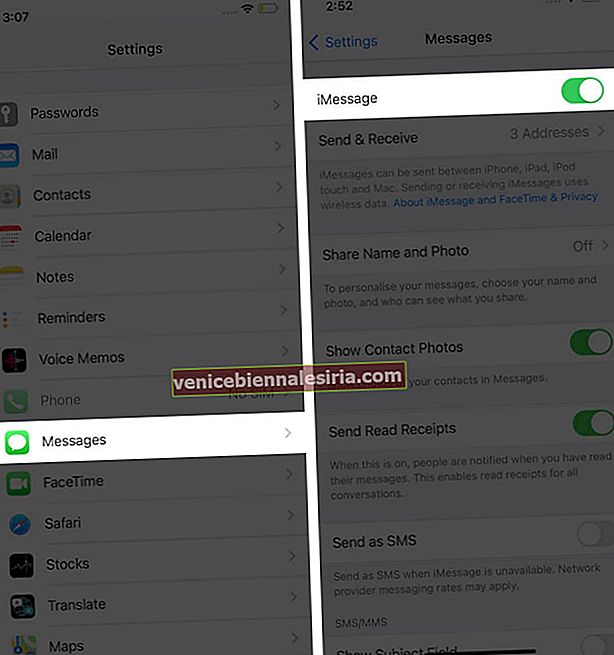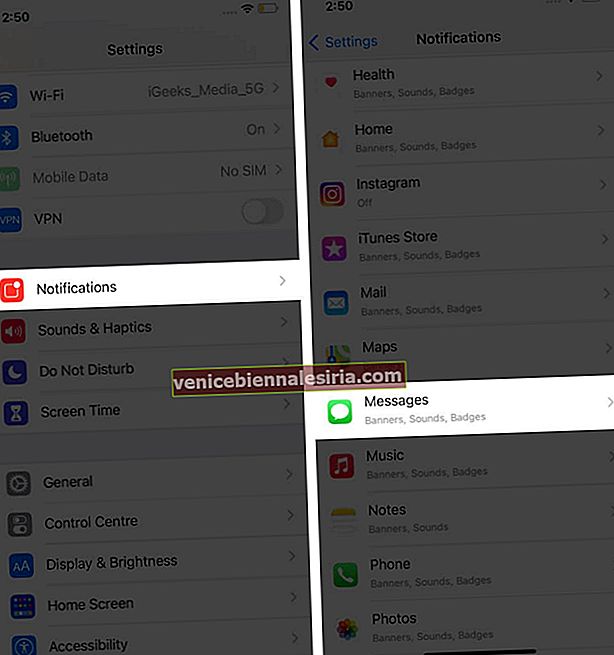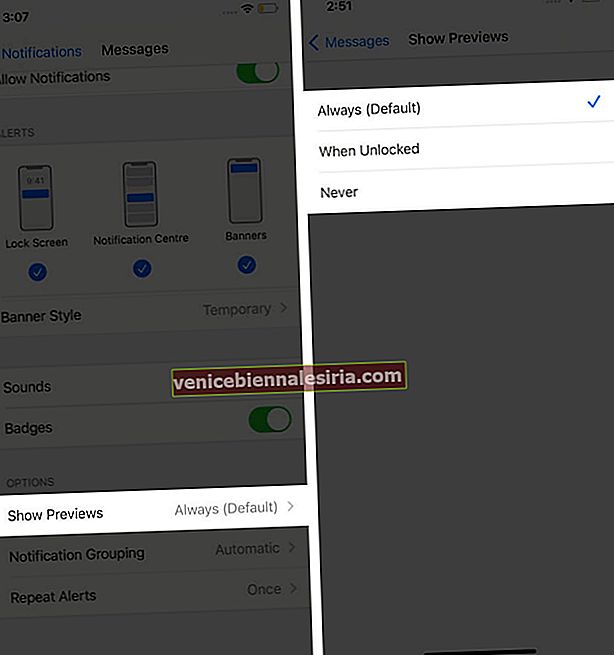Точно като „AirDrop Me“, „Ще ви изпратя съобщение !!“ е често срещана фраза, използвана от потребителите на iPhone. Въпреки че може да звучи като непозната дума за потребителите на Android, функционалността е въведена само за потребители на iPhone, за да създаде безпроблемен и сигурен канал за комуникация. Функцията за чат ви позволява да комуникирате безпроблемно. Ако все още не сте го използвали, ето как активирате iMessage на вашия iPhone и iPad.
- Какво е iMessage?
- Как да включите iMessage на вашия iPhone и iPad
- Активирайте или деактивирайте визуализациите на SMS и iMessage на iPhone и iPad
Какво е iMessage?
На прост език, iMessage е криптирана услуга за незабавни съобщения от край до край, разработена от Apple само за своите потребители. Позволява ви да изпращате текстове, видеоклипове, изображения и документи между iPhone, iPad, iPod Touch и Mac.
Каква е разликата между текстово съобщение и iMessage?
Нека да разгледаме някои от тях;
- SMS включва такси за оператор или специален план за текстови съобщения, докато iMessage използва интернет.
- SMS е достъпен за всички, докато iMessage е само за потребители на Apple.
- iMessage е много по-бърз и поддържа различни типове файлове, за разлика от традиционната функция за SMS.
Как да включите iMessage на вашия iPhone и iPad
- На вашия iPhone стартирайте приложението Настройки .
- Докоснете Съобщения .
- Обърнете iMessage превключване На .
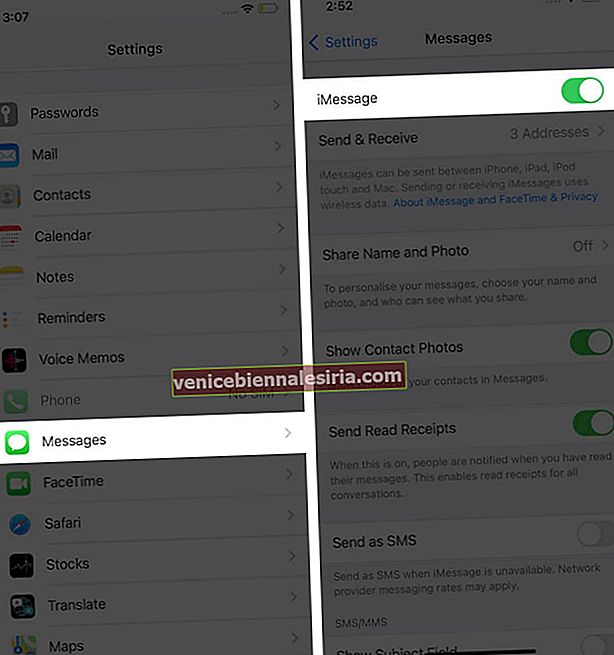
Сега можете да използвате вашия Apple ID за използване на iMessage или вашия номер за контакт.
Освен това, ако сте включили превключвателя Изпращане като SMS, той ще изпрати iMessage като текстово съобщение, когато първото не е налично. Може да се прилагат тарифите за съобщения на доставчика на мрежи.
Активирайте или деактивирайте визуализациите на SMS и iMessage на iPhone и iPad
- Отворете приложението Настройки на вашия iPhone.
- Докоснете Известия .
- Сега, за да включите визуализациите на съобщенията в iMessage, превъртете надолу, намерете Съобщения и го докоснете.
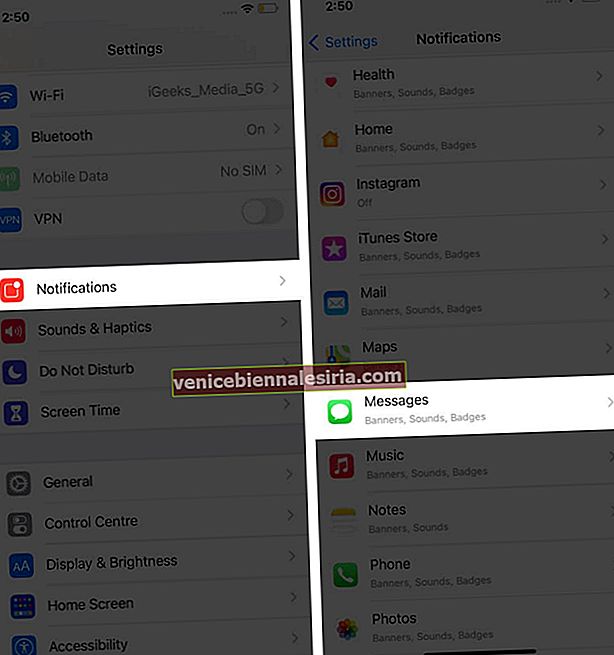
- Превъртете надолу и натиснете Показване на визуализации . Сега можете или да ги запазите. Включете за винаги, показвайте ги, когато устройството ви е отключено, или го запазете, за да не показва визуализации никога.
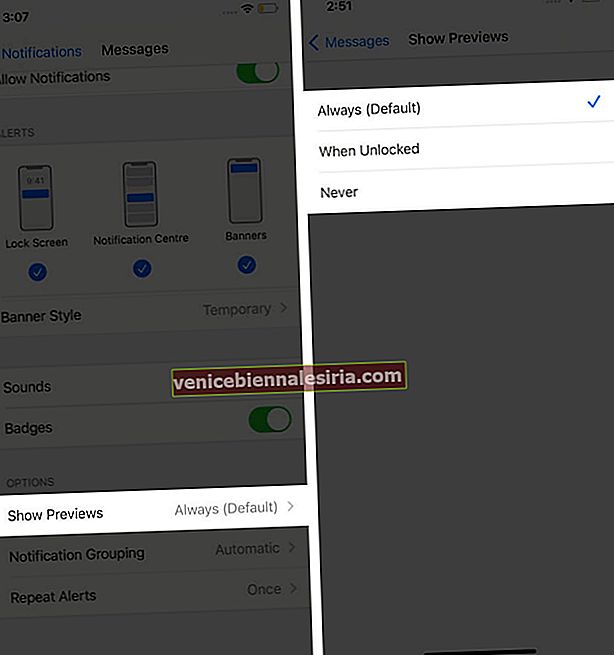
Можете да изберете Винаги или Когато е отключено, в случай че искате да визуализирате известията.
Прочетете също ? Как да включите и изключите разписките за четене на iMessage
Обобщаване!
Освен всичко това, може дори да се сблъскате с грешка, когато се опитвате да активирате iMessage. Ето нашата публикация, която ще ви помогне да преминете гладко през грешката.
Надявам се, че сте получили помощ и всички ваши запитвания относно активирането на iMessage на вашия iPhone са разрешени. В случай, че все още имате някои запитвания. Моля, изпратете ни вашите въпроси в раздела за коментари по-долу!
Дотогава продължавайте да четете!
Можете също така да проверите свързани публикации:
- Използвайте Emoji Tapbacks в iMessage на iPhone и iPad
- Играйте iMessage Games на iPhone
- Използвайте Bubble и Screen Effects в iMessage
- Как да промените цвета на iMessage Bubble на iPhone и iPad